解決win7功能傳送錯(cuò)誤1603的方法
有的用戶在安裝軟件的時(shí)候經(jīng)常會(huì)使用第三方軟件將舊版本卸載掉,但是小編是不建議大家這樣卸載軟件的,因?yàn)闀?huì)有大量的殘留文件無法清理。最好的方法就是使用控制面板中的卸載程序進(jìn)行卸載。由于最近有Win7用戶在這樣操作之后出現(xiàn)了無法安裝軟件的情況,因此小編今天就特地制作了一個(gè)教程來解決這個(gè)故障。我們一起來看看具體的故障吧!在安裝軟件的時(shí)候會(huì)被彈出一個(gè)功能傳送錯(cuò)誤界面,隨后顯示錯(cuò)誤代碼為1603,想解決這個(gè)問題我們可以使用以下的方法來處理!
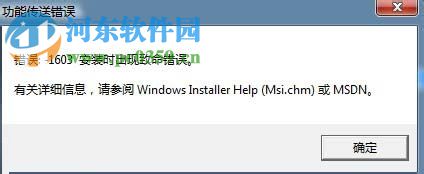 方法步驟:
方法步驟:1、使用鼠標(biāo)單擊左下角的開始菜單,在開始中找到運(yùn)行按鈕打開運(yùn)行界面,接著輸入:regedit.exe并按下回車鍵!
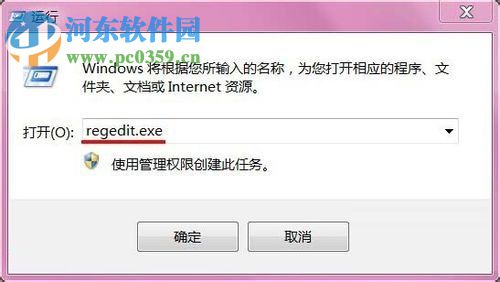
2、打開注冊(cè)表之后使用鼠標(biāo)右鍵單擊左側(cè)的任意一個(gè)文件夾,打開“權(quán)限”界面!

3、在彈出的設(shè)置界面中單擊下方的“添加”按鈕!
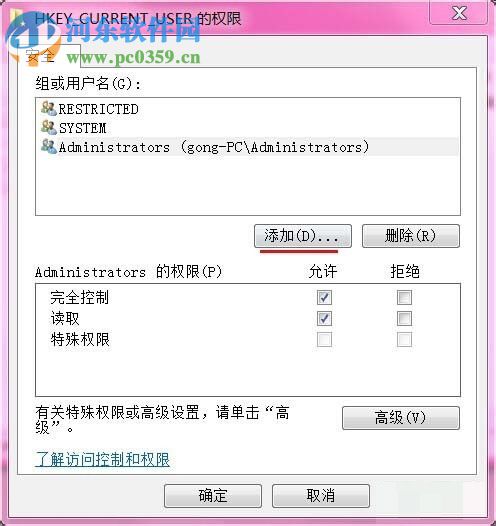
4、接著而在輸入對(duì)象框中輸入:gong并使用“確定”按鈕保存!
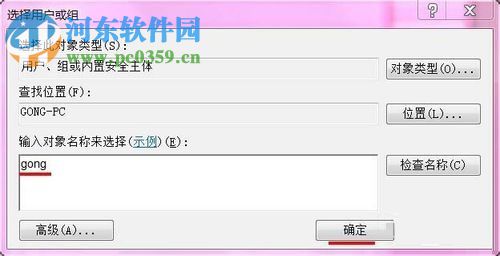
5、保存之后我們會(huì)再次回到權(quán)限設(shè)置界面中,在用戶名中就能找到剛剛設(shè)置的gong用戶名了!選中這個(gè)用戶名之后,將下方的完全控制選項(xiàng)勾選上即可保存!
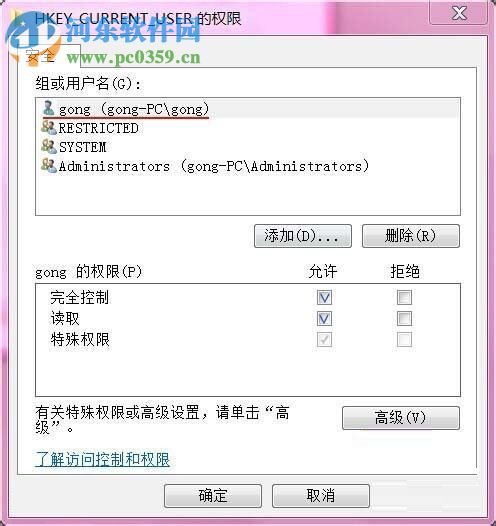
6、再次打開運(yùn)行界面,輸入:services.msc進(jìn)入服務(wù)界面!

7、在服務(wù)界面中找到右窗格中的Windows Installer服務(wù)
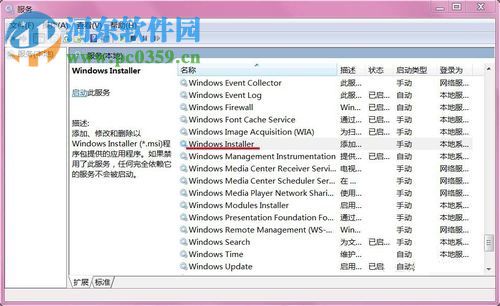
8、使用鼠標(biāo)雙擊打開這個(gè)服務(wù)的設(shè)置界面之后,單擊服務(wù)狀態(tài)下的“啟動(dòng)”按鈕將這個(gè)服務(wù)重新運(yùn)行!

9、等待服務(wù)狀態(tài)顯示為:已啟動(dòng)之后就可以進(jìn)行保存了!
PS:若是啟動(dòng)之后沒有反應(yīng)可以將這個(gè)服務(wù)卸載之后重新安裝!

10、完成以上操作之后關(guān)閉計(jì)算機(jī),重新啟動(dòng)就可以順利的安裝軟件了!
使用上述步驟就可以解決電腦中彈出功能傳輸錯(cuò)誤界面的問題了,大家在使用的過程中有任何不清楚的地方都可以留言詢問喔,若是你有新的解決方法也歡迎在下方留言分享給小編!
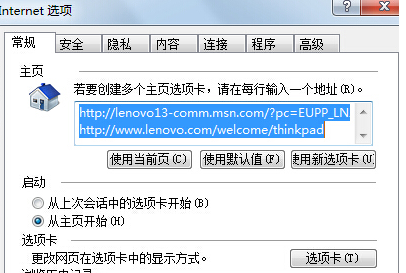
 網(wǎng)公網(wǎng)安備
網(wǎng)公網(wǎng)安備